7 Nemokami žiniatinklio komentarai ir žymėjimo įrankiai, kuriuos turėtumėte žinoti
Kontekstinis atsiliepimas labai svarbu, kad nuotolinės komandos galėtų dirbti internete greita ir efektyvi grįžtamojo ryšio sistema. Klausimas ir grįžtamasis ryšys yra varginantis ir paprastai vyksta ne kontekste naudojant el. Paštą ir tekstinį pranešimą. Tačiau yra keletas įrankių, leidžiančių komandoms aptarti dalykus ir bendradarbiauti internete daug geriau.
Žiniatinklio komentarų ir žymėjimo įrankiai padeda jums komentuoti, aptarti ir bendradarbiauti tiesiai tinklalapiuose arba ekrano ar PDF rinkmenose. Tokios priemonės pridėti kontekstą turiniui ir pasinaudoti akcentai, lipnios pastabos, komentarai, ir tt, kad galėtume diskutuoti su kontekstu.
Šiame pranešime mes demonstruojame geriausi, bet laisvai prieinami įrankiai už kontekstinį atsiliepimą. Šios priemonės leidžia jums komentuoti, komentuoti ir aptarti internete âÂ? greitai ir lengvai.
Scrible
„Scrible“ padeda kurti savo internetą anotuotų straipsnių biblioteka arba mokslinių tyrimų medžiaga ir dėl to, kad tai puiki priemonė tyrėjams ir nuotolinėms komandoms. Tai leidžia jums išsaugoti ir žymėti puslapius, išsaugoti failus (dokumentus, pristatymus ir tt), kurti ir ieškoti bibliotekos ir bendrinti komentarus su kitais, kad gautumėte atsiliepimus.

„Scrible“ pasiūlymai knygelė ir plėtinys „Chrome“. Bet kuriame puslapyje galite spustelėti jo žymę arba mygtuką, kad aktyvuotumėte „Scrible“ įrankių juosta. Kai jis yra, galite pasirinkti tekstą ir paspauskite „Paryškinti tekstą“ paryškinti tekstą įvairiomis spalvomis arba spustelėkite "Pridėti pastabą" pridėti lipduką.
„Žymėti puslapį“ ir "Dalintis" mygtukai veikia taip, kaip tikėtasi, ir jūs galite naudokite Permalink tuo atveju, jei ieškote atsiliepimų. Lankydami šią nuorodą kiti matys panašią įrankių juostą, kurią naudodamiesi jie gali komentaras, paryškinkite, pridėkite pastabų ir žymų, ir kt.
Argumentai "už":
- Rodo nulinius skelbimus âÂ? net ir nemokamai Pagrindinis planą
- Pasiūlymai Klasė funkcija mokytojams, turintiems klasės struktūrą ir biblioteką, taip pat sinchronizavimo palaikymas „Google“ klasė
Minusai:
- Neleidžia pridėti nuorodų pridėti daugiau išteklių / nuorodų
- Nepalaiko mobiliųjų programų palyginti su keliais toliau išvardytais įrankiais
Diigo
Diigo yra skaitymo asistentas, kuris leidžia jums sukurti savo mokslinių tyrimų biblioteką ir todėl gerai tinka Bloggers ir nuotolinės komandos. Šis įrankis leidžia pastatyti bendrų žinių saugyklų dalintis bibliotekomis su grupėmis (pvz., klasiokais ar kolegomis). Grupės nariai gali peržiūrėti ir pridėkite komentarų prie bendrų medžiagų.

„Diigo“ siūlo bookmarklet (vadinamas Diigolet) ir „Chrome“ plėtinys. Paspaudę mygtuką „Diigolet“ arba „Diigo“, pamatysite „Diigo“ įrankių juosta puslapio viršutiniame dešiniajame kampe. Tu gali naudoti „Paryškinti“ mygtukas paryškinti tekstą skirtingomis spalvomis ir spustelėkite „Sticky Note“ pridėti pastabų.
Įrankių juosta „Žymėjimas“ ir „Skaityti vėliau“ mygtukai veikia taip, kaip tikėtasi. Jei norite bendrinti anotuotą straipsnį, spustelėkite "Dalintis" ir pasirinkite „Gauti anotuotą nuorodą“. Naudojant šią nuorodą, žmonės gali matyti jūsų akcentus ir pastabas bet negalite pridėti savo (naudokite tos pačios grupės bendrinimą).
Argumentai "už":
- Veikia su „Android“ ir „iOS“ mobiliosios programos
Minusai:
- Rodo skelbimus savo nemokamą planą
- Paryškina ribotus žodžius nemokamą versiją
- Akcijos anotuoti straipsniai Tik skaitymui režimu
Pundit Annotator
Pundit Annotator yra a daug paprastesnis anotatorius (nei pirmiau minėtus įrankius) ir pakuotės tik būtinose funkcijose, kad solopreneur būtų patraukti idėjų iš žiniatinklio ir pridėkite komentarų. Ji suteikia tik a „Chrome“ plėtinys (o ne bookmarklet skirtingai nuo kitų).
Įdiegę plėtinį, pamatysite savo mygtuką šalia adreso juostos. Bet kuriame puslapyje spustelėkite jį, kad pasiektumėte „Pundit šoninė juostaTada po to galite pasirinkite bet kokį tekstą puslapyje ir pamatysite dvi parinktis/ mygtukai: "Komentaras"ir "Pažymėkite„(abu šie darbai atliekami kaip tikėtasi) Jei norite patikrinti savo komentarus, galite prisijungti prie savo paskyros ir naršyti "Nešiojamieji kompiuteriai".
Minusai:
- Trūksta bendrinimo ir bendradarbiavimo ypatybes
- Nepalaikoma saugykla internete paslaugos
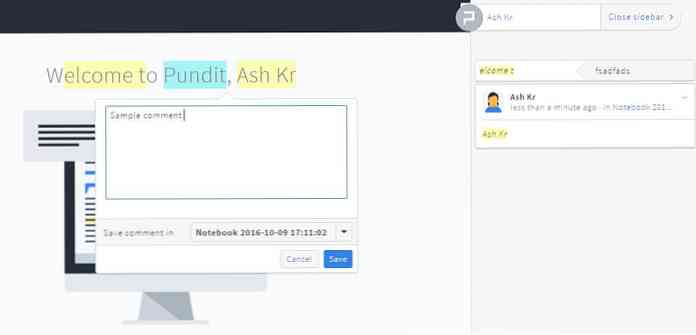
Hipotezė
Hipotezė sukurta su misija âÂ?atnešti naują sluoksnį į internetąÃ¢Â ?, Ir iš tikrųjų, tai daro savo darbą labai gerai. Tai yra paprastas įrankis Kaip Pundit Annotator kuri siūlo „bookmarklet“, „Chrome“ plėtinį ir netgi leidžia įvesti žiniatinklio nuorodą, kad galėtumėte padaryti komentarus tiesiogiai.
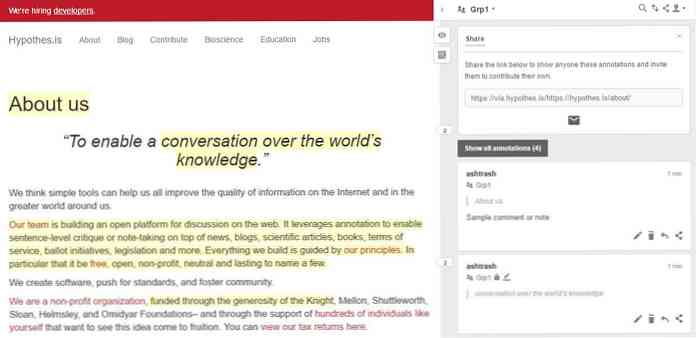
Priemonė leidžia kurti grupes (net ir viešas), kad būtų galima bendrinti anotacijas su kitais ir pastatyti bendrai naudojamų anotacijų saugykla. Jo nuorodų bendrinimas neveikia kaip ir kiti įrankiai ir bendrai naudojasi tik tas puslapis, kurį komentuojate, ir kitas asmuo turi būti toje pačioje bendrinamoje grupėje, kad peržiūrėtų ar komentuotų įrašus, kuriuos įrašote bendrinamame puslapyje.
Paspaudę savo knygelę arba mygtuką, pamatysite „Hipotezės šoninė juosta". Dabar puslapyje galite pasirinkti bet kokį tekstą ir matyti dvi parinktis: "Pažymėkite"ir "PažymėkiteŠios funkcijos leidžia jums pridėkite komentarų ir tiesiog pažymėkite tekstą atitinkamai.
Argumentai "už":
- Leidžia ieškoti tarp komentarų sąrašo
Minusai:
- Trūksta palaikymo internetu saugojimui paslaugos
Pažymėtina
Pažymėtinas yra paprastas bendradarbiavimo įrankis su puikios pasidalijimo ir grįžtamojo ryšio parinktys. Jūs galite padaryti komandas bendrinkite anotuotus vaizdus ar ekrano kopijas lengvai su savo grupe. Tai leidžia įkelti vaizdus ir užfiksuoti URL (tačiau neveikia gerai, jei norite pridėti komentarus). Ji taip pat siūlo „Chrome“, „Firefox“, „IE“ ir „Safari“ plėtiniai naršyklių.
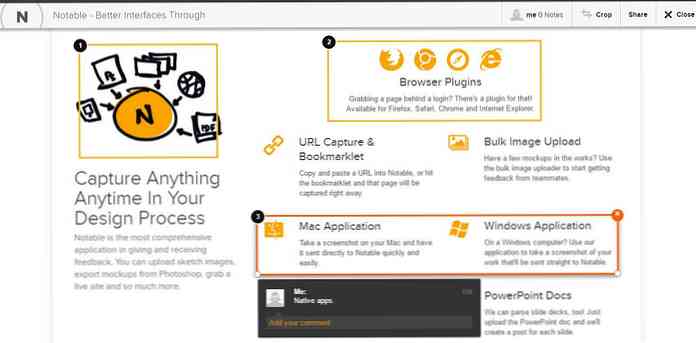
Įdiegę jo įskiepį atidarykite puslapį, kurį norite pažymėti, ir spustelėkite "Pažymėtina"mygtuką ir pasirinkite vieną iš "Įrašykite matomą ekraną"ir "Užfiksuoti visą puslapį". Po apdorojimo nufotografuoti, jums bus pateiktas pasirinktas puslapis "Pažymėta įrankių juosta"puslapio viršuje.
Dabar gali pasirinkite bet kurią puslapio sritį ir pridėkite savo komentarus. Spustelėkite "Dalintis„mygtukas iš įrankių juostos, kad galėtumėte bendrinti komentuotąjį puslapį tiesiogiai pasidalykite nurodytu ryšiu su draugais ar kolegomis. Jūs netgi galite atsisiųsti anotuotas medžiagas kaip PDF, kad aptartumėte ar pateiktumėte jas neprisijungus (priemoka).
Argumentai "už":
- Pasiūlymai „Windows“ ir „MacOS“ fotografuoti ir įkelti nuotraukas
- Leidžia rinkinius ir darbo vietas organizuoti anotuotus darbus
- Leidžia nustatyti darbo vietų matomumą kontroliuoti dalijimąsi
Minusai:
- Nėra teksto išryškinimo funkcija
- Tai daugiau dizaino ir vaizdo diskusijų įrankio nei žiniatinklio anotacijos įrankis
„Genius Web Annotator“
Genius Web Annotator yra taip pat paprasta naudoti kaip AnotuotiIt (aukščiau). Siūloma „Chrome“ plėtinys ir „bookmarklet“ komentarų kūrimui. Jūs galite prisijungti prie „Genius“ paskyros, kad galėtumėte patikrinti savo pastabas ir jame, taip pat galite naudoti "Dalintis"mygtukas dalintis anotacija per nuorodą arba per „Twitter“ arba „Facebook“.
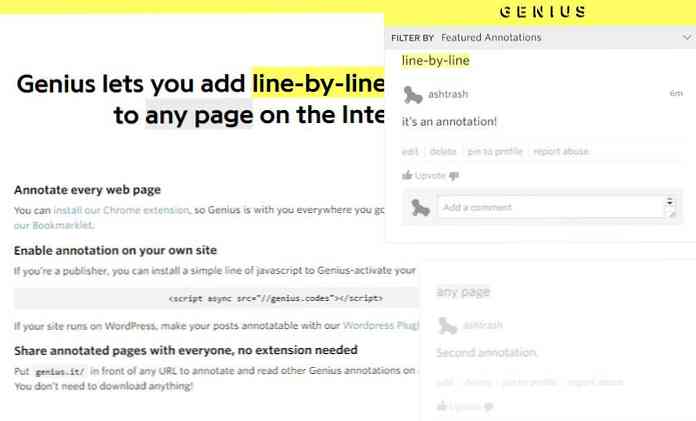
Naršydami bet kurį tinklalapį spustelėkite „Genius Web Annotator“ knygelę, kad įkeltumėte komentarų įrankį. Tada galite pasirinkite bet kurį tekstą puslapyje ir spustelėkite Pažymėkite mygtukas pridėti komentarus.
Argumentai "už":
- Leidžia naudoti Markdown formato anotacijose
- Leidžia sekti kitus žmones kaip anotacijų tinklas
- Leidžia dalytis tam tikromis anotacijomis
Minusai:
- Nepalaiko teksto išryškinimo
- Nepalaiko komandų kūrimo arba dalintis su grupėmis
Gerbiamieji paminėti
Štai keletas kitų, kurie visiškai nepateikė sąrašo, bet gali jus dominti.
- „Twiddla“ - internetinė lenta grupėms, norinčioms kartu susimąstyti. Kartu naršydami žiniatinklį galite pažymėti visas svetaines, grafiką ir vaizdus.
- Laidinis žymeklis - nuolatinis žiniatinklio žymeklis. Pažymėtas tekstas įrašomas kaip žymes ir gali būti suskirstytas į aplankus.
Baigti
Tai visi žmonės apie žiniatinklio komentarus ir žymėjimo įrankius. Kaip ketinate naudoti šiuos įrankius pagerinti savo komandos našumą ir bendradarbiauti kontekste? Ar žinote daugiau tokių priemonių, kurias verta paminėti šiame sąraše? Praneškite mums, naudodami komentarus.




